الطريقة السائدة لتسجيل الدخول إلى الخدمة هي كلمة مرور أبجدية رقمية. على مر السنين ، ظهرت مفاتيح الأمان المادية لتقديم طريقة أكثر أمانًا لتسجيل الدخول إلى الحسابات أو الجهاز. ولكن لا يعود الفضل في ذلك جزئيًا إلى اختراق المتسللين لنظام كلمة المرور التقليدي بأساليب مثل التصيد الاحتيالي عبر البريد الإلكتروني و keylogging (من بين تقنيات أخرى) ، حلول مثل تطبيقات المصادقة والتحقق الثنائي ظهرت.
محتويات
- ما هي مفاتيح المرور؟
- ما تحتاجه لتمكين مفاتيح المرور
- كيفية إنشاء مفتاح مرور على هاتفك أو جهازك اللوحي
مقاطع الفيديو الموصى بها
سهل
10 دقائق
iPhone أو ذكري المظهر هاتف
لكن كل حل يأتي بمجموعة من العيوب الخاصة به ، مع كون سهولة الاستخدام أحد هذه العيوب. حتى مع المصادقة ذات العاملين، يعتمد وصول رمز 2FA على الاتصال الخلوي. لحل هذه العيوب الأمنية ، تعاون عمالقة التكنولوجيا - بما في ذلك Microsoft و Google و Apple - لريادة نظام تسجيل الدخول بدون كلمة مرور.

ما هي مفاتيح المرور؟
كان الحل مفاتيح المرور، وهو نظام يتخلى عن كلمات المرور لصالح طرق تحقق أكثر أمانًا على الجهاز مثل مطابقة الوجه أو التحقق من بصمات الأصابع أو حتى رقم التعريف الشخصي الذي يدخله المستخدمون لإلغاء قفل هواتفهم. الفكرة هي التخلص من نظام كلمات المرور ومعه كل المخاطر والمتاعب التي تصاحبها. بالإضافة إلى ذلك ، تقوم مفاتيح المرور أيضًا بإزالة المصادقة الثنائية من المعادلة لأن مفاتيح المرور هي في الأساس تأكيد على ملكيتك لجهازك.
تم تطوير مفاتيح المرور بالتعاون مع FIDO Alliance و World Wide Web Consortium (W3C) أخيرًا جاهزًا لإنهاء مشكلات تسجيل الدخول بكلمة المرور عبر جميع أجهزتك الحاسوبية ، بما في ذلك الهواتف الذكية. إذا كان كل هذا يبدو مريحًا ومطمئنًا ، فتابع القراءة لمعرفة خطوات تمكين نظام مفتاح المرور على هاتفك وجهازك اللوحي.
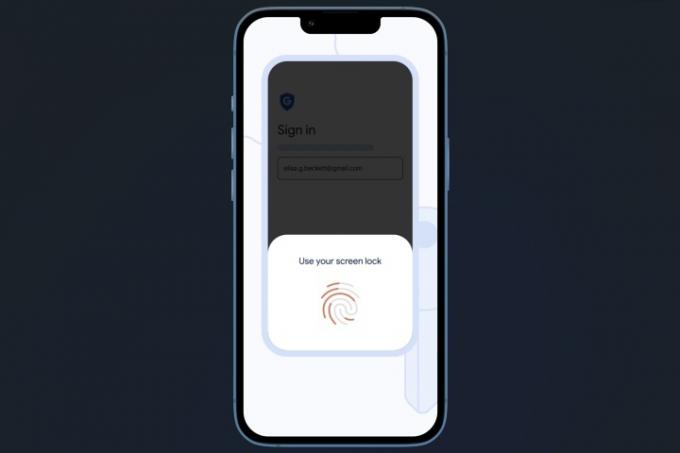
ما تحتاجه لتمكين مفاتيح المرور
يمكن تمكين مفاتيح المرور على كل من الأنظمة الأساسية للجوال وسطح المكتب. إذا كنت تسعى إلى تمكين مفاتيح المرور على ملف هاتف ذكي، تأكد من أنه يعمل بنظام iOS 16 أو Android 9 على الأقل. أيضًا ، إذا كنت تخطط لاستخدام مفتاح أمان مادي ، مثل تلك التي صنعتها Yubico ، فتأكد من أنه على الأقل معتمد من FIDO-2.
لإعداد مفاتيح المرور على سطح المكتب ، تأكد من أن جهاز الكمبيوتر الخاص بك يعمل بنظام التشغيل Windows 10 أو macOS Ventura. بالإضافة إلى ذلك ، يجب أيضًا تحديث المتصفح الذي تختاره إلى Edge v109 أو Chrome v109 أو Safari v16 أو إصدار أحدث. الشرط الأخير هو أن جهازك يجب أن يحتوي بالفعل على قفل شاشة تم إعداده ويجب أن يدعم اتصال Bluetooth أيضًا.
إذا كنت تهدف إلى تمكين نظام مفتاح المرور على جهاز iPhone أو iPad ، فسيتم تخزينهما كجزء من ملف iCloud Keychain وأيضًا المزامنة عبر جميع الأجهزة التي سجلت الدخول عليها باستخدام نفس Google حساب. لحسن الحظ ، يمكنك استعادة مفاتيح المرور الخاصة بك إذا فقدت جهازك أو أخطأت في مكانه.
كل ما عليك فعله هو الوصول إلى حساب Google الخاص بك وإدخال مفتاح المصادقة - رمز PIN أو النمط أو كلمة المرور - لجهازك المفقود. ومع ذلك ، ضع في اعتبارك أن مفاتيح المرور المخزنة على مفتاح أمان مادي لا يمكن استردادها في حالة فقد الجهاز. جانب آخر مهم يجب أخذه في الاعتبار هو أنه يجب عليك تمكين مفاتيح المرور على أجهزتك الشخصية فقط.
كيفية إنشاء مفتاح مرور على هاتفك أو جهازك اللوحي
نظرًا لأننا نتعامل مع الأنظمة الأساسية للجوّال هنا ، فسنركز على Android و iOS. إذا كنت أحد هاتف Android المستخدم ، يتم تخزين مفاتيح المرور في Google Password Manager الخاص بك ، وتتم مزامنتها بين جميع الأجهزة باستخدام نفس حساب Google الذي تم تسجيل الدخول إليه. بالنسبة لمالكي أجهزة Apple ، فإن iCloud Keychain هو الذي يمد يد العون.
تتشابه خطوات إنشاء مفتاح مرور إلى حد كبير مع معظم مواقع الويب ، على الرغم من أنه قد تكون هناك بعض الاختلافات الطفيفة اعتمادًا على الموقع / التطبيق الذي تقوم بإنشاء مفتاح مرور له. كمثال ، إليك دليل خطوة بخطوة لإنشاء مفتاح مرور لحساب Google الخاص بك - على كل من Android و iOS.
الخطوة 1: على هاتفك ، افتح متصفح الويب الذي تختاره وافتحه موقع ويب مفتاح المرور. ستصل الآن إلى صفحة تحتاج فيها إلى تسجيل الدخول باستخدام حساب Google الخاص بك.
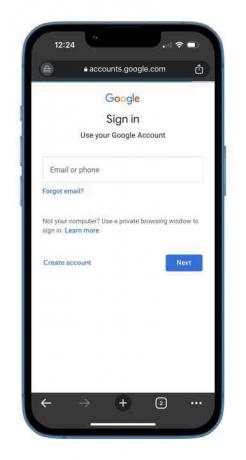
الخطوة 2: اعتمادًا على المصادقة ذات العاملين ، ستتلقى إشعارًا بالبريد الإلكتروني و / أو Google رسالة إعلام تطلب منك التحقق مما إذا كنت أنت حقًا من أدخلت كلمة المرور وحاولت ذلك تسجيل الدخول. إذا لم تقم بتمكين المصادقة الثنائية ، فسيتم نقلك مباشرةً إلى الصفحة التالية بعد إدخال كلمة المرور.

متعلق ب
- كيفية التخلص من معرف Apple الخاص بشخص آخر على iPhone الخاص بك
- يمكنك الحصول على أحدث هاتف iPhone SE من Apple مقابل 149 دولارًا اليوم
- كيفية إضافة عناصر واجهة مستخدم إلى شاشة قفل iPhone على نظام iOS 16
الخطوه 3: في إعداد مفتاح المرور ، سترى قائمة بجميع الأجهزة التي قمت بتسجيل الدخول عليها. بالنسبة لبعض الأجهزة ، تم إنشاء مفاتيح المرور تلقائيًا لأن أجهزة Android تنشئ مفاتيح مرور تلقائيًا عند الوصول إلى حساب Google الخاص بك. بالنسبة للآخرين ، مثل iPhone أو iPad ، تحتاج إلى النقر فوق اللون الأزرق استخدم مفاتيح المرور زر.

الخطوة الرابعة: بعد النقر على الزر الأزرق والتحقق من مطالبة iCloud keychain ، ستظهر مطالبة على الشاشة تخبرك أنه تم إنشاء مفتاح مرور للجهاز. اضغط على الأزرق منتهي، وأنت على ما يرام. في المرة القادمة التي تحاول فيها الوصول إلى حساب Google الخاص بك ، سيتحقق جهازك من هويتك من خلال مسح الوجه أو مصادقة بصمة الإصبع أو قفل الشاشة.

الخطوة الخامسة: يمكنك التحقق من إنشاء مفتاح مرور لجهاز iPhone أو iPad من خلال الانتقال إلى إعدادات واتباع هذا المسار: كلمات السر > google.com > خيارات مفتاح المرور. إذا تم إنشاء مفتاح المرور ، فسترى تم إنشاؤه اليوم مكتوب مقابل خيار مفتاح المرور.
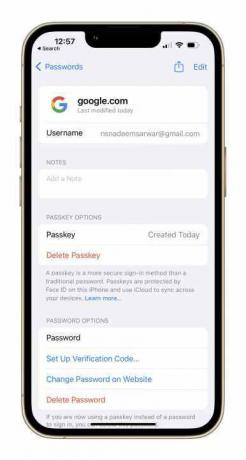
تعد مفاتيح المرور إضافة أمان رائعة لأنها تقفل بيانات اعتماد حسابك وتعتمد على الهوية الفريدة للجهاز في يدك. إذا كنت تبيع جهازك أو تنتقل إلى جهاز آخر ، فيمكنك دائمًا حذف مفتاح المرور من قسم إعدادات جهاز iPhone الخاص بك أو عن طريق زيارة لوحة تحكم الجهاز لحساب Google الخاص بك.
توصيات المحررين
- سأكون غاضبًا إذا لم يحصل iPhone 15 Pro على هذه الميزة
- كيفية تنزيل الإصدار التجريبي من iOS 17 على جهاز iPhone الخاص بك الآن
- كيفية تحويل Live Photo إلى فيديو على جهاز iPhone الخاص بك
- حاولت استبدال GoPro بهذا الهاتف الجديد وكاميراه الذكية
- لقد استخدمت iPhone لمدة 14 عامًا. جعلني Pixel Fold أريد التوقف
ترقية نمط حياتكتساعد Digital Trends القراء على متابعة عالم التكنولوجيا سريع الخطى من خلال أحدث الأخبار ومراجعات المنتجات الممتعة والافتتاحيات الثاقبة والنظرات الخاطفة الفريدة من نوعها.




